昔から読書は大好きなのですが、年には逆らえずここのところ目がすぐに疲れてしまい本を読むのが少しばかりつらくなってきました。
ということで今回はAmazonアレクサ(Alexa)に追加された読み上げ機能を使って目を閉じて電子書籍キンドルを読書をしてみようというお話です。
アレクサに本を読んでもらった結果はさあどうだったでしょうか。
アレクサのたくさんあるスキルは、ほとんどがどうでもいいものばっかりですが、ここのところ追加された機能は使えるものも多くて本当によくなってきていますね。
読み上げ機能って何?
簡単に言うとAmazonのキンドルストアで購入した電子書籍やKindle Unlimitedこの年になって読み聞かせをしてもらうとは夢にも思いませんでしたが、かなりいいものになっています。
実際にアレクサに書籍を読ませてみると、小説などの感情の入るセリフ部分などは多少機械音声っぽさがあることは否めませんが、まあよくここまできたなという感じさえ覚えます。
ビジネス書などのノンフィクションであれば違和感は本当に少ないと感じました。
掃除をしながらとかでもいいし、お茶やコーヒーを用意して目を瞑ってゆったり聞くのもいい感じですね。
リラックスしすぎると心地よくてちょっと眠くなっちゃうかもしれませんけどね。
アレクサが読み上げてくれる書籍はキンドル
読み上げの対応書籍はAmazonのキンドルストアで購入した電子書籍やKindle UnlimitedまたプライムReadingであればアマゾンプライム会員
アレクサアプリでの設定 読み上げするために
読み上げ機能の準備、設定はアプリで
キンドルで書籍を購入または無料サービスで選択します。
今回はプライムReadingの無料で読める「1万円起業 片手間で始めてじゅうぶんな収入を稼ぐ方法」を選択しました。
キンドルアプリのプライムReadingから書籍を選択します。
ミュージック&本を選択しタップします。
一番下のKindleを選択しタップします。
キンドルアプリで選択した書籍が表示されていますのでタップします。
プレーヤー画面になりアレクサが毎度聞きなれた声で書籍を朗読し始めます。それだけ。
操作はアプリでも音声でも
あとはアプリ操作してもいいですし、今までのように音声で止めたり進めたり、前の章にもどったりもできます。
再開する場合は音楽を聴く時と同じ様に「アレクサ、本読んで」でと言えば前回読みかけのところから読み上げが始まります。
目が疲れずに本が読めるのは本当に楽ちんです。
アレクサに読んでもらった感想
時間短縮のため何かしながら本を読んでもらうのもいいですが、やはりおすすめはお茶やコーヒーを用意して目をつぶってゆったり聞くことだと思います。内容がしっくり頭の中に入ってきます。
なかなか心地いいので、ちょっと眠くなりそうだなと思ったらアレクサに命じてスリープタイマー設定しておくのもよいでしょう。
指定の時間になると読み上げが中止してくれますから。
でも頭に入らなくては読書の意味ないから、リラックスしなからもしっかり聞きましょうね。なるべく。
これから読書量が増えそうな予感がします。

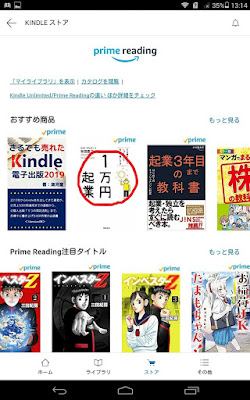
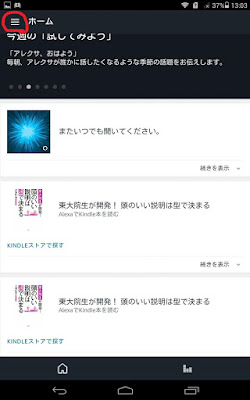
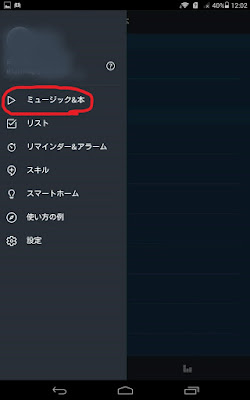
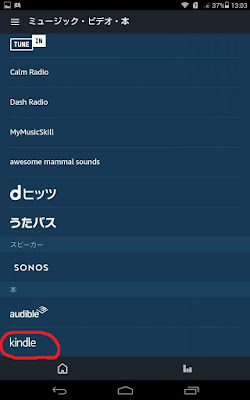

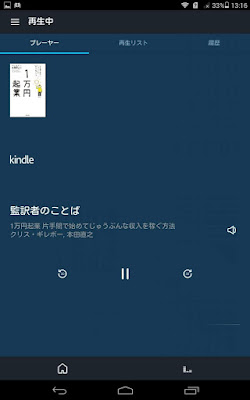






0 件のコメント :
コメントを投稿